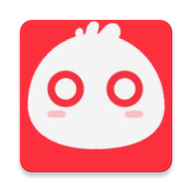轻松解决Steam错误代码-101的实用方法
Steam错误代码-101是一种常见的连接问题,通常表明用户在尝试连接Steam服务器时遇到了障碍。这一错误可能由多种原因引起,包括网络连接问题、DNS解析失败、防火墙或安全软件的阻止,以及浏览器缓存问题等。不过,不必过于担心,因为有多种方法可以尝试解决这个问题。以下是一些有效的解决步骤,希望能帮助你重新连接Steam。

首先,检查你的互联网连接是最基本也是最重要的一步。确保你的计算机已连接到互联网,并且连接稳定。你可以尝试访问其他网站或使用其他应用程序来验证网络连接是否正常。如果网络不稳定或连接中断,可能需要重新启动你的路由器或调制解调器。有时候,简单的重启就可以解决网络问题。关闭路由器和计算机,等待几分钟,然后再重新启动它们,看看是否能解决问题。

如果网络连接正常,但问题依旧存在,你可以尝试运行Steam的内置疑难解答工具。Steam提供了一个非常实用的功能,可以自动检测并修复许多常见的连接问题。打开Steam客户端,点击“帮助”选项,然后选择“疑难解答网络连接”。按照工具的指示操作,它可能会帮助你找到并解决导致错误代码-101的问题。
另一个可能的问题是Winsock组件出现问题。Winsock是Windows操作系统用来处理网络通信的组件,重置它可以解决一些连接问题。为了重置Winsock,你需要打开命令提示符(在Windows中,你可以通过按下Win+R键,输入cmd,然后按Enter键来打开命令提示符)。在命令提示符中,输入以下命令:`netsh winsock reset`,然后按Enter键。这将重置Winsock设置,并可能解决连接问题。
DNS缓存问题也可能导致Steam错误代码-101。DNS服务器负责将域名解析为IP地址,但有时这些解析记录可能会过时或损坏,导致连接问题。为了刷新DNS缓存,你同样需要打开命令提示符,然后输入以下命令:`ipconfig /flushdns`,并按Enter键。这将清除DNS缓存,并可能帮助解决连接问题。
有时候,防火墙或安全软件可能会阻止Steam连接到其服务器。这些程序可能会误将Steam的请求标记为潜在威胁,并阻止它们通过防火墙。为了解决这个问题,你可以尝试暂时禁用防火墙和安全软件,然后再次尝试连接Steam。请注意,在禁用这些程序时要小心,确保你的计算机仍然受到适当的保护。如果禁用防火墙和安全软件后能够成功连接到Steam,那么你可能需要调整这些程序的设置,以允许Steam通过防火墙。
如果以上方法都没有解决问题,你可以尝试重新安装Steam。重新安装Steam将清除所有损坏的文件,并安装最新版本的客户端。在卸载Steam之前,请确保备份你的游戏和配置文件,以免丢失重要数据。卸载完成后,从Steam的官方网站下载并安装最新版本的Steam客户端。
除了以上方法,还有一些其他的技巧可能有助于解决Steam错误代码-101。例如,使用加速器(如迅游加速器)可以优化网络连接,确保与Steam服务器的连接更加稳定和流畅。加速器可以通过优化网络路径和减少延迟来改善连接质量。此外,过多的后台进程可能会消耗网络资源,干扰Steam的运行。通过任务管理器关闭不必要的程序,释放网络资源,有助于Steam商店页面正常加载。
如果你的计算机正在使用代理服务器连接互联网,这也可能导致Steam错误代码-101。代理服务器可以隐藏你的真实IP地址,但有时也会导致连接问题。尝试禁用代理服务器或更改代理服务器设置,看看是否能解决问题。
最后,如果尝试了所有上述方法仍然无法解决问题,你可以联系Steam支持团队寻求帮助。Steam支持团队拥有专业的知识和工具,可以帮助你进一步诊断和解决问题。你可以通过Steam客户端的帮助菜单访问Steam支持页面,并填写相关表单来描述你的问题。在描述问题时,请尽可能提供详细的信息,包括错误代码、出现的步骤、你的计算机配置等,这将有助于支持团队更快地定位问题并给出解决方案。
总之,Steam错误代码-101可能由多种原因引起,但通常与网络连接有关。通过检查网络连接、运行疑难解答工具、重置Winsock、刷新DNS缓存、禁用防火墙和安全软件、重新安装Steam等方法,你可以尝试解决这个问题。如果问题依旧存在,不要放弃,尝试使用加速器、关闭不必要的后台进程、禁用代理服务器等方法,或者联系Steam支持团队寻求帮助。希望这些建议能帮助你重新连接Steam,享受愉快的游戏体验。
- 上一篇: 轻松学会网上购买火车票的方法
- 下一篇: 如何快速查询不动产权证书号
火爆游戏玩不停
新锐游戏抢先玩
游戏攻略帮助你
更多+-
11/18
-
11/18
-
11/18
-
11/18
-
11/18